Material 库提供了三种基本对话框组件
- AlertDialog 通常用于提示型对话框
- SimpleDialog 通常用于列表型对话框
- Dialog 通常用于自定义布局元素的对话框
弹出对话框时,调用 showDialog 函数,将对话框控件传入,由于对话框本身是路由,所以关闭对话框时,需使用 Navigator.of(context).pop()
一、AlertDialog(提示对话框)
AlertDialog 是一个 Flutter widget,用于显示弹出式对话框,通常用于向用户显示重要信息或要求他们进行一些确认操作。
属性解析:
const AlertDialog({
super.key, // 控件的键值,用于标识控件。
this.icon, // 对话框顶部的图标。
this.iconPadding, // 图标的内边距。
this.iconColor, // 图标的颜色。
this.title, // 对话框的标题。
this.titlePadding, // 标题的内边距。
this.titleTextStyle, // 标题的文本样式。
this.content, // 对话框的内容。
this.contentPadding, // 内容的内边距。
this.contentTextStyle, 内容的文本样式。
this.actions, // 对话框底部的动作按钮列表。
this.actionsPadding, // 动作按钮的内边距。
this.actionsAlignment, // 动作按钮在溢出时的对齐方式。
this.actionsOverflowAlignment, // 动作按钮溢出时的排列方向。
this.actionsOverflowDirection, // 动作按钮在溢出时的间隔。
this.actionsOverflowButtonSpacing, // 动作按钮在溢出时的间隔。
this.buttonPadding, // 按钮的内边距。
this.backgroundColor, // 对话框的背景颜色。
this.elevation, // 对话框的阴影高度。
this.shadowColor, // 对话框阴影的颜色。
this.surfaceTintColor, // 表面色调的颜色。
this.semanticLabel, // 屏幕阅读器使用的语义标签。
this.insetPadding = _defaultInsetPadding, // 对话框与屏幕边缘的间距。
this.clipBehavior = Clip.none, // 对话框的剪裁行为。
this.shape, // 对话框的外形。
this.alignment, // :对话框相对于其父控件的对齐方式。
this.scrollable = false, // 如果内容超出可视区域,是否应该滚动。默认为 false。
})
二、使用showDialog显示对话框
在介绍其他两种基本对话框之前,先介绍一下 showDialog,方便下面贴出显示对话框的示例。
showDialog<T?>是一个 Flutter 方法,用于显示模态对话框。
属性解析
Future<T?> showDialog<T>({
required BuildContext context, // 表示对话框所处的上下文,通常来自当前 widget。
required WidgetBuilder builder, // 用于构建对话框内容的函数。它传递一个 BuildContext 并返回一个 Widget,这通常是对话框的主体。
bool barrierDismissible = true, // 指示用户点击屏幕背景(对话框外部)时是否关闭对话框。默认为 true。
Color? barrierColor, // 对话框背景障碍物(屏幕其余部分)的颜色。
String? barrierLabel, // 屏障的语义标签,用于无障碍功能。
bool useSafeArea = true, // 是否考虑安全区域(如异形屏幕的凹槽、状态栏等)。默认为 true。
bool useRootNavigator = true, // 是否使用根导航器来推送对话框。默认为 true。
RouteSettings? routeSettings, // 传递给对话框路由的配置信息,如名称和参数。
Offset? anchorPoint, // 指定对话框弹出的锚点位置。
TraversalEdgeBehavior? traversalEdgeBehavior, // 定义对话框边缘遍历行为。
})
(1)直接显示对话框
class MyHomeBody extends StatelessWidget {
const MyHomeBody({Key? key}) : super(key: key);
@override
Widget build(BuildContext context) {
return Center(
child: ElevatedButton(
onPressed: () {
showDialog(
context: context,
builder: (BuildContext context) => AlertDialog(
title: const Text('标题'),
content: const Text('我是对话框'),
actions: [
OutlinedButton(
onPressed: () {
print('取消');
Navigator.of(context).pop();
},
child: Text('取消')),
OutlinedButton(
onPressed: () {
print('确定');
Navigator.of(context).pop();
},
child: Text('确定')),
],
));
},
child: Text("弹出对话框"),
), // 使用你的组件
);
}
}
(2)使用函数显示对话框
class MyHomeBody extends StatelessWidget {
const MyHomeBody({Key? key}) : super(key: key);
@override
Widget build(BuildContext context) {
return Center(
child: ElevatedButton(
onPressed: () {
_showAlertDialog(context);
},
child: Text("弹出对话框"),
), // 使用你的组件
);
}
}
Future<void> _showAlertDialog(BuildContext context) async {
return showDialog<void>(
context: context,
barrierDismissible: false, // 设置为false,点击背景不会关闭
builder: (BuildContext context) {
return AlertDialog(
title: const Text('标题'),
content: const Text('我是对话框'),
actions: [
OutlinedButton(
onPressed: () {
print('取消');
Navigator.of(context).pop();
},
child: Text('取消')),
OutlinedButton(
onPressed: () {
print('确定');
Navigator.of(context).pop();
},
child: Text('确定')),
],
);
},
);
}
点击按钮后调用 _showMyDialog 函数来显示对话框。效果图如下所示:
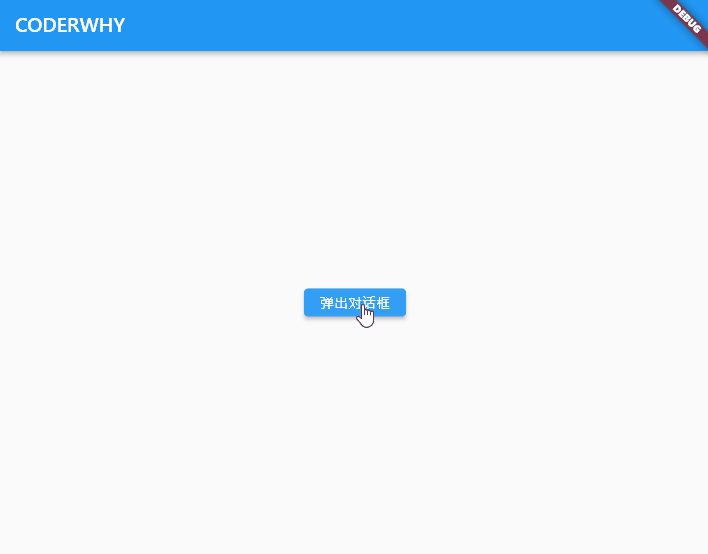
三、返回值的处理
用户在点击退出登录时,通常的做法就是弹框用来确认是否退出登录,返回值是 bool 类型,为 true 表示退出登录,反之不需要退出,这个时候应该怎处理这个 bool 类型的返回值呢?
我们知道 showDialog 本身返回的就是 Future 对象,如果需要在 Dialog 关闭后继续执行一些其它逻辑,我们可以使用 await 和 async 关键字来接收返回数据处理异步操作,下面来看看该怎么实现。
Future<bool?> _showAlertDialog(BuildContext context) {
return showDialog<bool>(
context: context,
builder: (context) {
return AlertDialog(
title: const Text("Logout"),
content: const Text("Are you sure you want to logout?"),
actions: [
TextButton(
onPressed: () {
Navigator.of(context).pop(false);
},
child: const Text("Cancel"),
),
TextButton(
onPressed: () {
Navigator.of(context).pop(true);
},
child: const Text("Sure"),
)
],
);
},
);
}
利用 Navigator.of(context).pop(true) 方法来关闭对话框,并传递 true 或者 false 值作为对话框的返回结果,当点击按钮调用 _showMyDialog 弹出 Dialog。
class MyHomeBody extends StatelessWidget {
const MyHomeBody({Key? key}) : super(key: key);
@override
Widget build(BuildContext context) {
return Center(
child: ElevatedButton(
onPressed: () async {
bool? result = await _showAlertDialog(context);
debugPrint("Result: $result");
},
child: Text("弹出对话框"),
), // 使用你的组件
);
}
}
效果图如下所示:
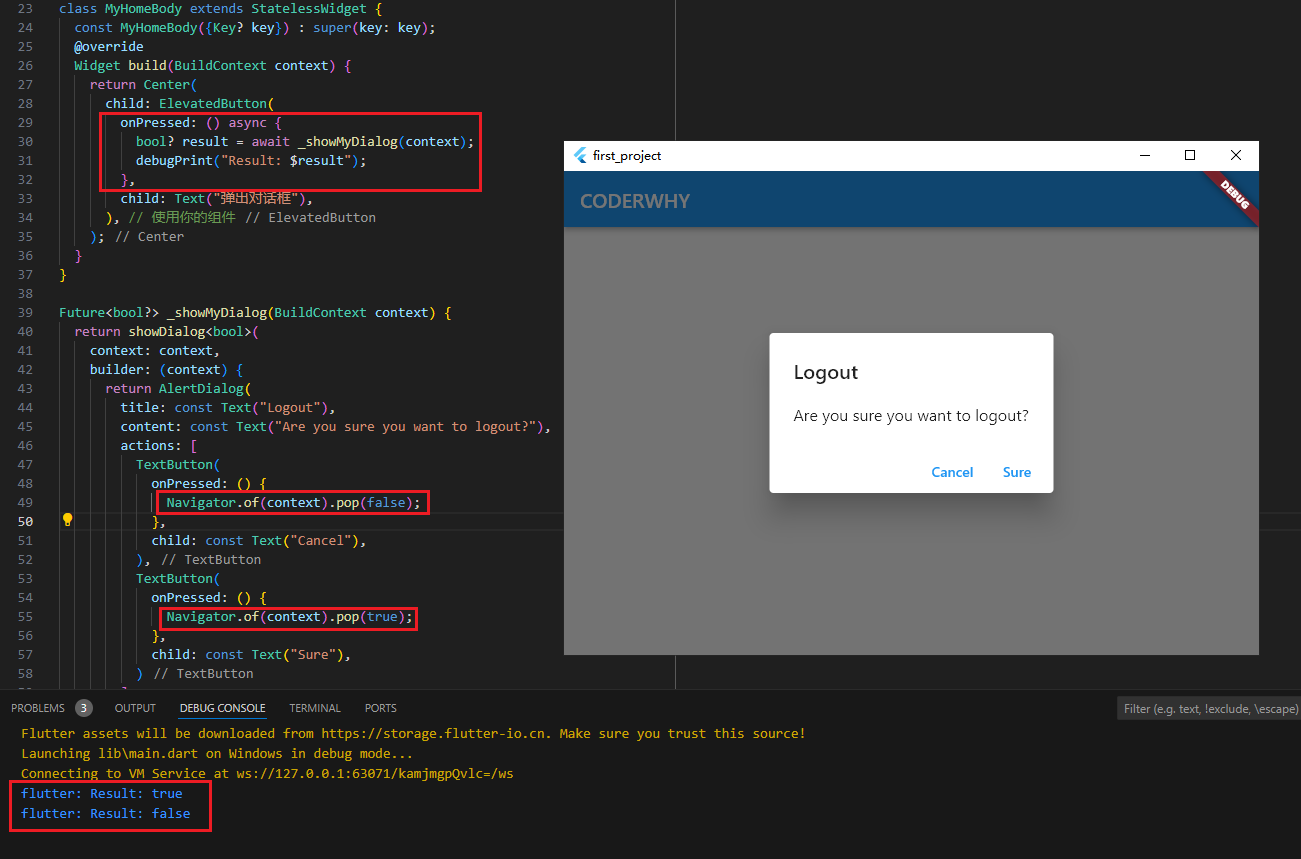
四、SimpleDialog(模态对话框)
SimpleDialog:用于显示一个简单的对话框,通常包含一个标题和多个选项。
class MyHomeBody extends StatelessWidget {
const MyHomeBody({Key? key}) : super(key: key);
@override
Widget build(BuildContext context) {
return Center(
child: ElevatedButton(
onPressed: () {
_showSimpleDialog(context);
},
child: Text("弹出对话框"),
),
);
}
}
Future<bool?> _showSimpleDialog(BuildContext context) {
return showDialog(
context: context,
builder: (BuildContext context) {
return SimpleDialog(
title: Text('选择一个选项'),
children: <Widget>[
SimpleDialogOption(
onPressed: () {
Navigator.pop(context, '选项1');
},
child: Text('选项1'),
),
SimpleDialogOption(
onPressed: () {
Navigator.pop(context, '选项2');
},
child: Text('选项2'),
),
],
);
},
);
}
效果图如下所示:
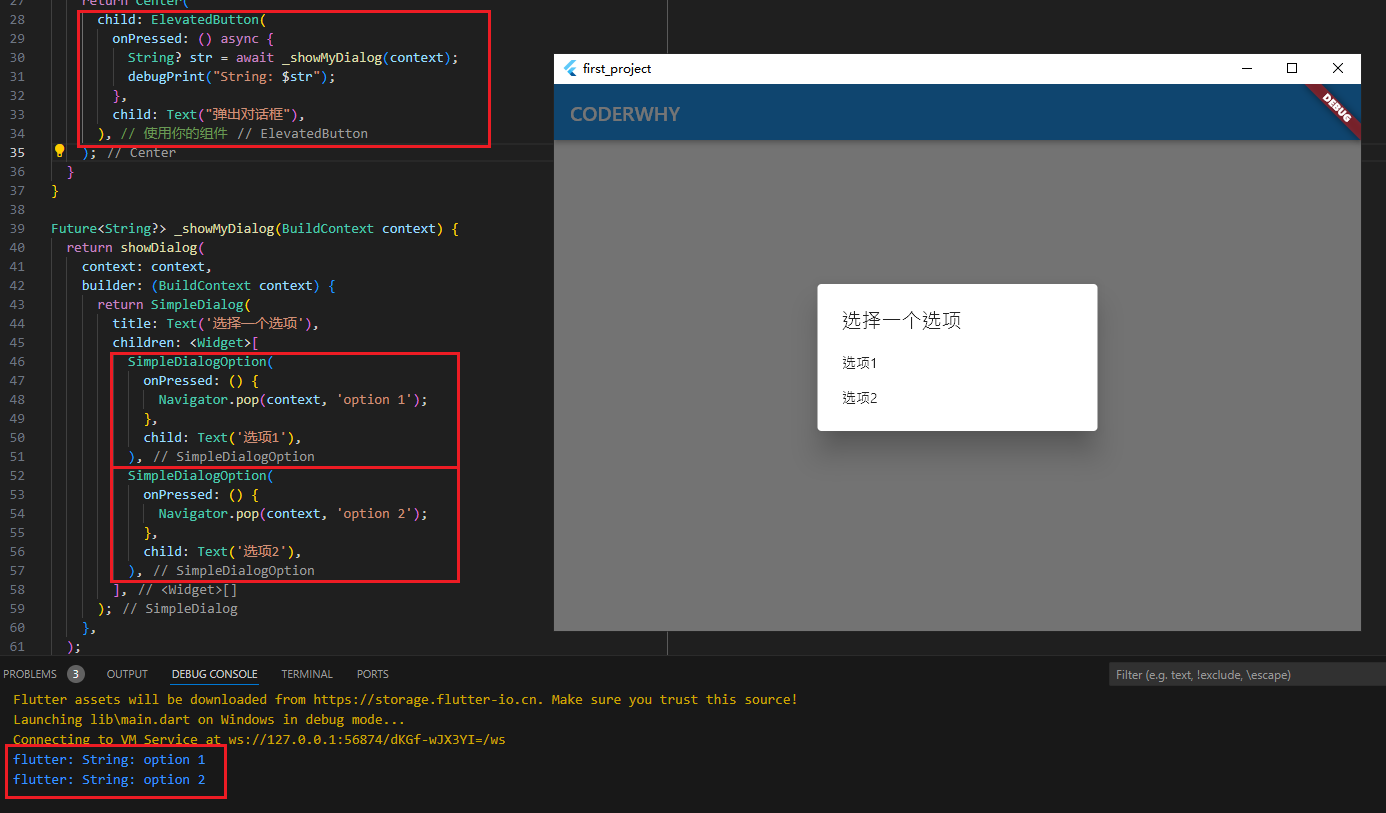
五、AboutDialog(关于对话框)
AboutDialog 用于显示应用程序的相关信息,例如版本号、作者等。
void showAboutDialog({
required BuildContext context, // 表示对话框所处的上下文,通常来自当前 widget。
String? applicationName, // 应用程序的名称。如果未提供,将使用 DefaultWidgetsLocalizations.of(context).appName。
String? applicationVersion, // 应用程序的版本。
Widget? applicationIcon, // 应用程序的图标。
String? applicationLegalese, // 应用程序的法律声明。
List<Widget>? children, // 在对话框中显示的额外小部件。
bool barrierDismissible = true, // 指示用户点击屏幕背景(对话框外部)时是否关闭对话框。默认为 true。
Color? barrierColor, // 弹出框背景障碍物(屏幕其余部分)的颜色。
String? barrierLabel, // 屏障的语义标签,用于无障碍功能。
bool useRootNavigator = true, // 是否使用根导航器来推送对话框。默认为 true。
RouteSettings? routeSettings, // 传递给对话框路由的配置信息,如名称和参数。
Offset? anchorPoint, // 指定对话框弹出的锚点位置。
})
代码如下:
class MyHomeBody extends StatelessWidget {
const MyHomeBody({Key? key}) : super(key: key);
@override
Widget build(BuildContext context) {
return Center(
child: ElevatedButton(
onPressed: () {
_showAboutDialog(context);
},
child: Text("弹出对话框"),
), // 使用你的组件
);
}
}
_showAboutDialog(BuildContext context) {
showAboutDialog(
context: context,
applicationName: 'My Application',
applicationVersion: '1.0.0',
applicationIcon: Icon(Icons.info, size: 48.0),
applicationLegalese: '© 2023 My Company. All rights reserved.',
children: <Widget>[
Padding(
padding: const EdgeInsets.only(top: 16.0),
child: Text('This is a custom about dialog.'),
),
],
);
}
效果图如下所示:
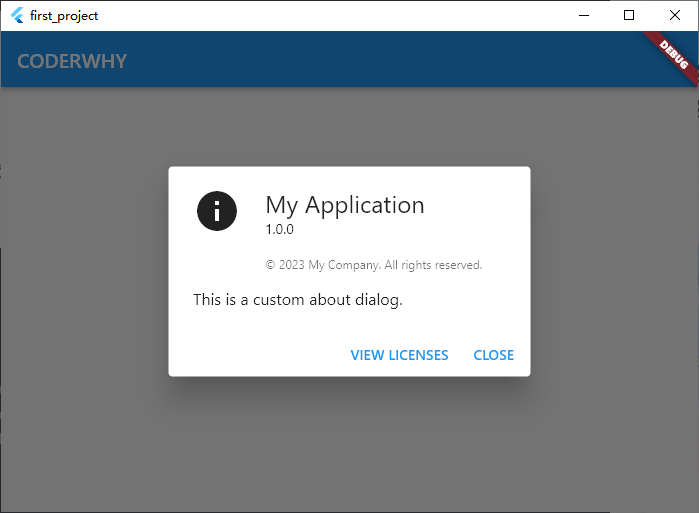
六、Input Dialog(输入对话框)
有时你可能需要一个简单的对话框来收集用户输入,如文本或数字。
示例:
class MyHomeBody extends StatelessWidget {
const MyHomeBody({Key? key}) : super(key: key);
@override
Widget build(BuildContext context) {
return Center(
child: ElevatedButton(
onPressed: () async {
String? input = await showDialog<String>(
context: context,
builder: (BuildContext context) {
return InputDialog();
},
);
debugPrint('用户输入: $input');
},
child: Text('显示输入对话框'),
), // 使用你的组件
);
}
}
class InputDialog extends StatefulWidget {
const InputDialog({Key? key}) : super(key: key);
@override
_InputDialogState createState() => _InputDialogState();
}
class _InputDialogState extends State<InputDialog> {
final TextEditingController _controller = TextEditingController();
@override
Widget build(BuildContext context) {
return AlertDialog(
title: Text('输入对话框'),
content: TextField(
controller: _controller,
decoration: InputDecoration(hintText: '请输入内容'),
),
actions: <Widget>[
TextButton(
onPressed: () {
Navigator.of(context).pop(null);
},
child: Text('取消'),
),
TextButton(
onPressed: () {
Navigator.of(context).pop(_controller.text);
},
child: Text('确定'),
),
],
);
}
}
效果图如下所示:
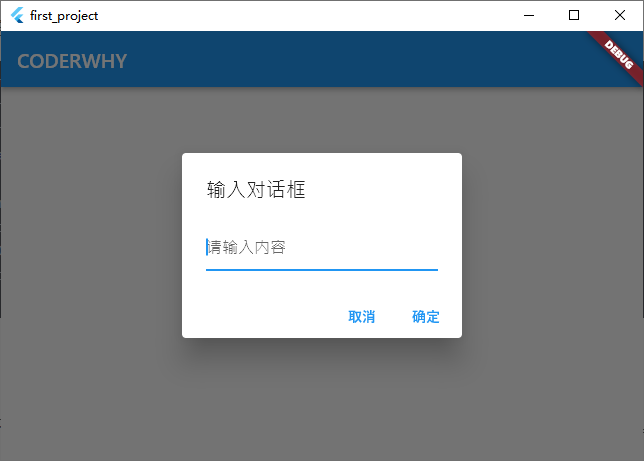
七、自定义Dialog
Dialog 是一个 Flutter 小部件,用于显示对话框
属性解析
const Dialog({
super.key, // 用于标识小部件的唯一键。
this.backgroundColor, //
this.elevation, // 对话框的阴影高度。
this.shadowColor, // 阴影颜色。
this.surfaceTintColor, // 表面色调颜色。
this.insetAnimationDuration = const Duration(milliseconds: 100), // 对话框插入动画的持续时间。默认为 Duration(milliseconds: 100)。
this.insetAnimationCurve = Curves.decelerate, // 对话框插入动画的曲线。默认为 Curves.decelerate。
this.insetPadding = _defaultInsetPadding, // 对话框相对于屏幕边缘的填充。默认值为 _defaultInsetPadding。
this.clipBehavior = Clip.none, // 裁剪行为,默认值为 Clip.none。
this.shape, // 对话框的形状,例如圆角矩形。
this.alignment, // 对话框在屏幕上的对齐方式。
this.child, // 对话框的子组件,通常是内容区域。
})
示例:
class MyHomeBody extends StatelessWidget {
const MyHomeBody({Key? key}) : super(key: key);
@override
Widget build(BuildContext context) {
return Center(
child: ElevatedButton(
onPressed: () {
showDialog(
context: context,
builder: (BuildContext context) {
return CustomDialog();
},
);
},
child: Text("弹出对话框"),
), // 使用你的组件
);
}
}
class CustomDialog extends StatelessWidget {
const CustomDialog({Key? key}) : super(key: key);
@override
Widget build(BuildContext context) {
return Dialog(
shape: RoundedRectangleBorder(borderRadius: BorderRadius.circular(12)),
child: Container(
height: 200,
padding: EdgeInsets.all(16),
child: Column(
crossAxisAlignment: CrossAxisAlignment.start,
children: <Widget>[
Text(
'自定义对话框标题',
style: TextStyle(fontSize: 18, fontWeight: FontWeight.bold),
),
SizedBox(height: 16),
Text('这是自定义对话框内容。你可以根据需要添加任何组件。'),
SizedBox(height: 24),
Align(
alignment: Alignment.bottomRight,
child: TextButton(
onPressed: () {
Navigator.of(context).pop();
},
child: Text('关闭'),
),
)
],
),
),
);
}
}
效果图如下所示:
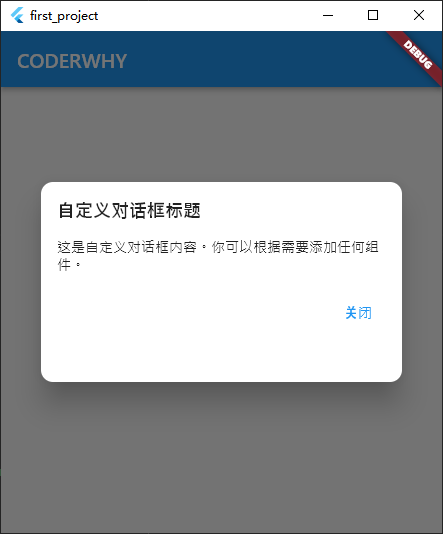
八、综合对话框示例
// ignore_for_file: prefer_const_constructors
import 'package:flutter/material.dart';
void main() {
runApp(MyApp());
}
class MyApp extends StatelessWidget {
const MyApp({Key? key}) : super(key: key);
@override
Widget build(BuildContext context) {
return MaterialApp(
home: Scaffold(
appBar: AppBar(
title: Text("Dialog Page"),
),
body: MyHomeBody(),
),
);
}
}
// 主页面
class MyHomeBody extends StatelessWidget {
const MyHomeBody({Key? key}) : super(key: key);
@override
Widget build(BuildContext context) {
return Column(
// 垂直布局
mainAxisAlignment: MainAxisAlignment.spaceEvenly, // 平均分布各个 Widget
crossAxisAlignment: CrossAxisAlignment.stretch, // 填充整个交叉轴
mainAxisSize: MainAxisSize.max,
children: <Widget>[
ElevatedButton(
onPressed: () async {
bool? result = await _showAlertDialog(context);
debugPrint("Result: $result");
},
style: ElevatedButton.styleFrom(
minimumSize: const Size(160, 80),
),
child: Text("AlertDialog(提示对话框)"),
),
ElevatedButton(
onPressed: () {
_showSimpleDialog(context);
},
style: ElevatedButton.styleFrom(
minimumSize: const Size(160, 80),
),
child: Text("SimpleDialog(模态对话框)"),
),
ElevatedButton(
onPressed: () {
_showAboutDialog(context);
},
style: ElevatedButton.styleFrom(
minimumSize: const Size(160, 80),
),
child: Text("AboutDialog(关于对话框)"),
),
ElevatedButton(
onPressed: () async {
String? input = await showDialog<String>(
context: context,
builder: (BuildContext context) {
return InputDialog();
},
);
debugPrint("用户输入: $input");
},
style: ElevatedButton.styleFrom(
minimumSize: const Size(160, 80),
),
child: Text("Input Dialog(输入对话框)"),
),
ElevatedButton(
onPressed: () {
showDialog(
context: context,
builder: (BuildContext context) {
return CustomDialog();
},
);
},
style: ElevatedButton.styleFrom(
minimumSize: const Size(160, 80),
),
child: Text("自定义对话框"),
),
],
);
}
}
// AlertDialog(提示对话框)
Future<bool?> _showAlertDialog(BuildContext context) {
return showDialog<bool>(
context: context,
builder: (context) {
return AlertDialog(
title: const Text("Logout"),
content: const Text("Are you sure you want to logout?"),
actions: [
TextButton(
onPressed: () {
Navigator.of(context).pop(false);
},
child: const Text("Cancel"),
),
TextButton(
onPressed: () {
Navigator.of(context).pop(true);
},
child: const Text("Sure"),
)
],
);
},
);
}
// SimpleDialog(模态对话框)
Future<String?> _showSimpleDialog(BuildContext context) {
return showDialog(
context: context,
builder: (BuildContext context) {
return SimpleDialog(
title: Text('选择一个选项'),
children: <Widget>[
SimpleDialogOption(
onPressed: () {
Navigator.pop(context, '选项1');
},
child: Text('选项1'),
),
SimpleDialogOption(
onPressed: () {
Navigator.pop(context, '选项2');
},
child: Text('选项2'),
),
],
);
},
);
}
// AboutDialog(关于对话框)
_showAboutDialog(BuildContext context) {
showAboutDialog(
context: context,
applicationName: 'My Application',
applicationVersion: '1.0.0',
applicationIcon: Icon(Icons.info, size: 48.0),
applicationLegalese: '© 2023 My Company. All rights reserved.',
children: <Widget>[
Padding(
padding: const EdgeInsets.only(top: 16.0),
child: Text('This is a custom about dialog.'),
),
],
);
}
// Input Dialog(输入对话框)
class InputDialog extends StatefulWidget {
const InputDialog({Key? key}) : super(key: key);
@override
_InputDialogState createState() => _InputDialogState();
}
class _InputDialogState extends State<InputDialog> {
final TextEditingController _controller = TextEditingController();
@override
Widget build(BuildContext context) {
return AlertDialog(
title: Text('输入对话框'),
content: TextField(
controller: _controller,
decoration: InputDecoration(hintText: '请输入内容'),
),
actions: <Widget>[
TextButton(
onPressed: () {
Navigator.of(context).pop(null);
},
child: Text('取消'),
),
TextButton(
onPressed: () {
Navigator.of(context).pop(_controller.text);
},
child: Text('确定'),
),
],
);
}
}
// 自定义对话框
class CustomDialog extends StatelessWidget {
const CustomDialog({Key? key}) : super(key: key);
@override
Widget build(BuildContext context) {
return Dialog(
shape: RoundedRectangleBorder(borderRadius: BorderRadius.circular(12)),
child: Container(
height: 200,
padding: EdgeInsets.all(16),
child: Column(
crossAxisAlignment: CrossAxisAlignment.start,
children: <Widget>[
Text(
'自定义对话框标题',
style: TextStyle(fontSize: 18, fontWeight: FontWeight.bold),
),
SizedBox(height: 16),
Text('这是自定义对话框内容。你可以根据需要添加任何组件。'),
SizedBox(height: 24),
Align(
alignment: Alignment.bottomRight,
child: TextButton(
onPressed: () {
Navigator.of(context).pop();
},
child: Text('关闭'),
),
)
],
),
),
);
}
}
效果图如下所示:
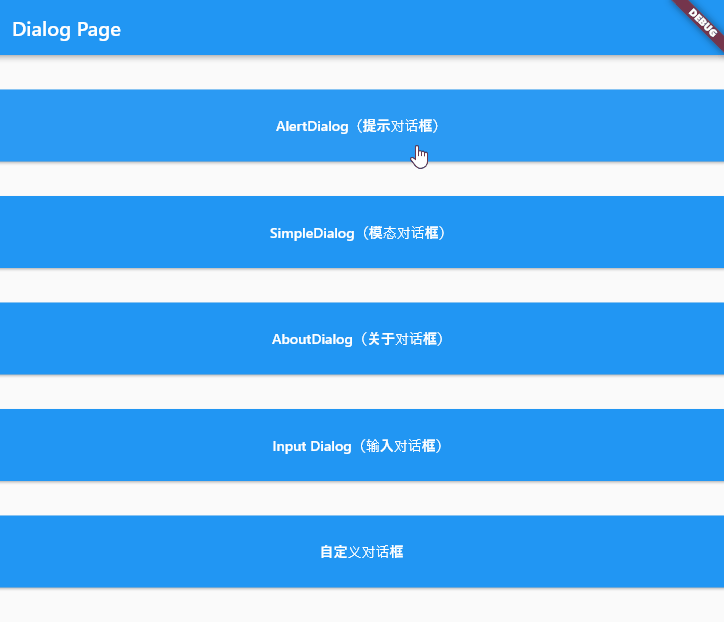
参考:
Flutter 初识:对话框和弹出层_flutter 正在发布 弹出层-CSDN博客
Flutter 中如何优雅地使用弹框 - 知乎 (zhihu.com)
标签:const,key,对话框,Text,context,child,组件,Flutter From: https://www.cnblogs.com/linuxAndMcu/p/18458659